Når det kommer til korrekt eksponering af et billede, er der ikke noget smukkere for mig end Adobe Camera Raw-konverteren.
Jeg har her lagt dette lag ind, har lavet et smartobjekt (1) og eksporteret det originale lag igen som et pixellag (2). Som I kan se, er det altså helt identisk. Og hvis vi dobbeltklikker på smartobjektet (3), er vi i Raw-konverteren.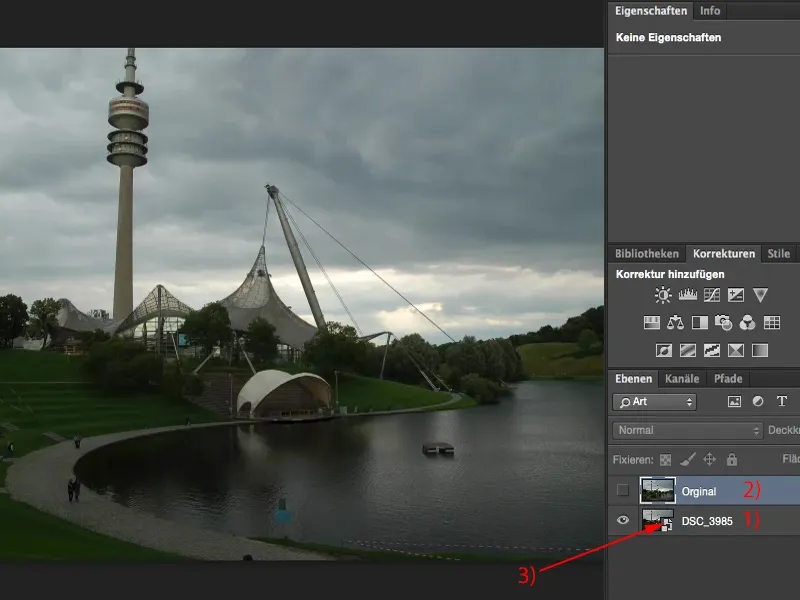
Eksponering med Camera Raw-konverteren
Sådan kom billedet ud af kameraet, alt er nulstillet (1). 17-70 mm, et billigt Sigma-objektiv, 1/160 s ved blænde 6,3 og ISO 200 (2). Det kan jeg altså allerede læse her. Jeg kan også se histogrammet. Jeg kan se, at der er lidt i højlysene - det er der, hvor solen forsvinder bag skyerne (3). Jeg har en del i skyggerne, det er alle de mørke billedområder (4).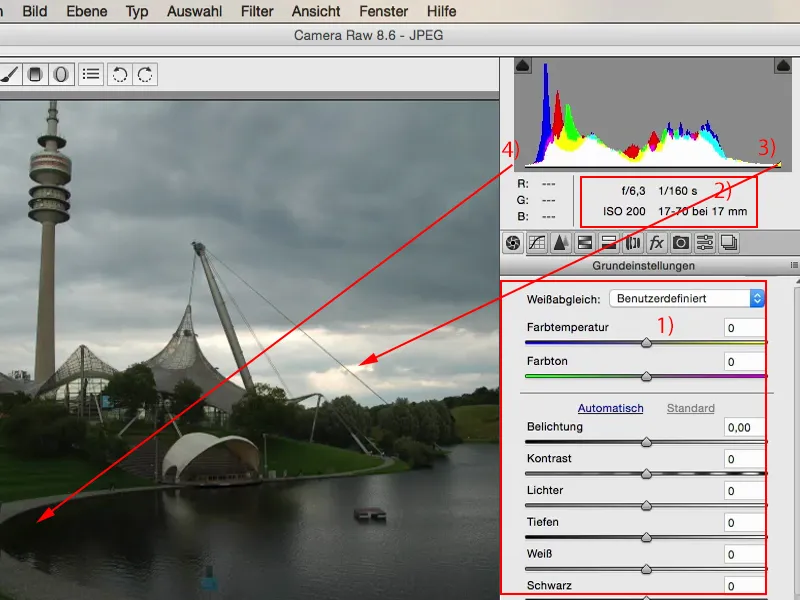
Og hvis jeg gerne vil optimere det nu, så er min første handling altid justering af eksponeringen-regulatoren. Jeg ser bare, hvad der sker, når jeg øger eksponeringen med en halv eller en hel blænde (1). Jeg synes, nu er søen og græsarealerne egentlig korrekt eksponeret. Himmelen mister lidt spænding og detaljer på grund af det.
Og det er netop det smukke ved Raw-konverteren: Jeg har alt, hvad jeg har brug for her. Jeg har Hvid, Sort, Skygger, Højlys, regulatoren for Kontrast, som jeg næsten aldrig rører ved. Og her kan jeg nu justere helt selektivt.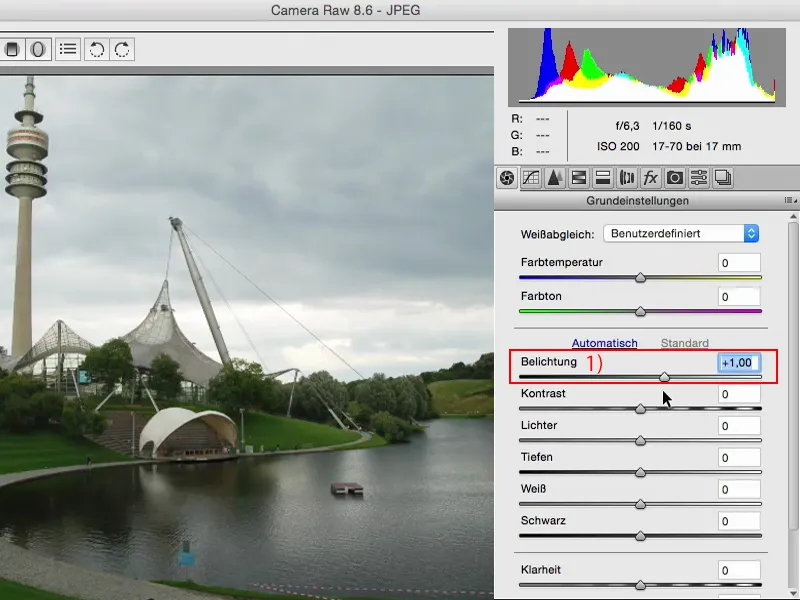
Jeg kan se, hvad der sker, når jeg trækker højlysene ud (1). Og bingo: Jeg har næsten igen min originale detalje i himlen, jeg kan præcist se: Her er disse overeksponerede højlys. Det vil jeg helt sikkert gerne bruge.
Hold øje med histogrammet (2): Hvis jeg trækker regulatoren længere ned, kan du se, hvordan disse højlys trækkes ned. Ellers forbliver histogrammet relativt uændret. Der sker ikke meget, fordi denne regulator påvirker kun, som navnet antyder, kun højlysene.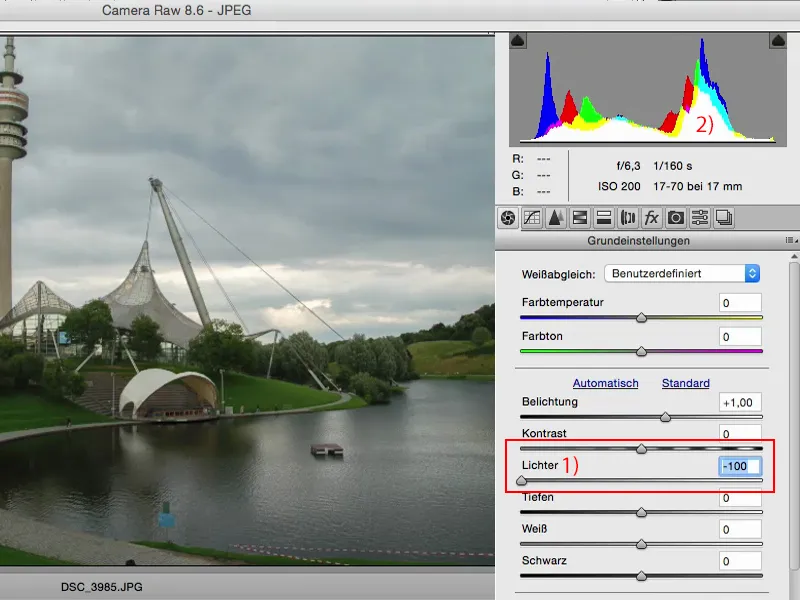
Det samme kan jeg selvfølgelig også gøre med skyggerne. Jeg kan prøve at gøre skyggerne mørkere, jeg kan prøve at lyse skyggerne op. Og hvis du kigger på histogrammet mens du gør det: Én gang går det hele her til venstre, én gang går det hele til højre. Jeg justerer derfor billedets toner i skyggerne fra lys til mørk.
Hvis du gerne vil have en falsk HDR-effekt, er der intet lettere ved landskabsbilleder: Indstil den korrekte eksponering (1), træk højlys (2) ned, hæv skygger (3), øg evt. klarheden (4) lidt og så kan du booste farverne lidt mere. Så har du skabt et falsk HDR-billede - et HDR-billede for de mindre erfarne.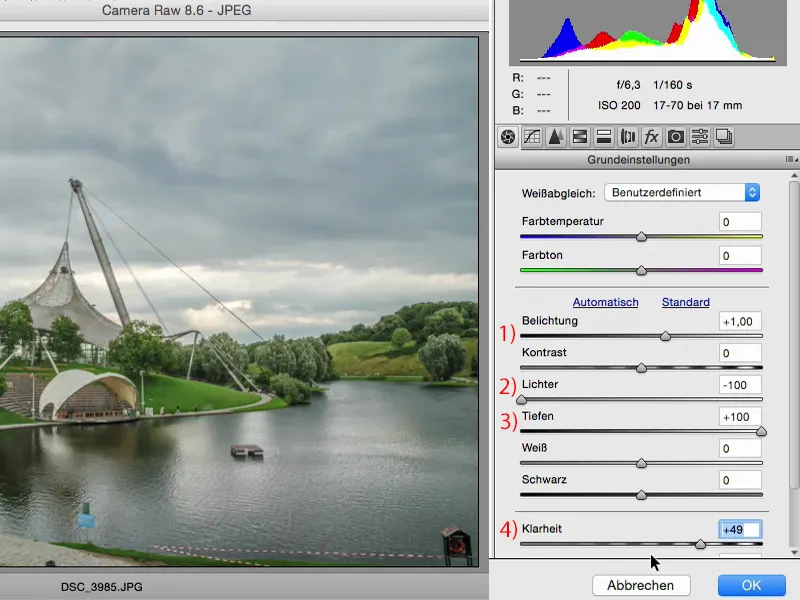
Så det er det, jeg helt sikkert gerne vil ændre ved eksponeringen her. Når du allerede er i Raw-konverteren, bør du altid også se på området for HSL/Graatoner, for her har du en regulator for Luminans.
Hvis du opdager, at eksponeringen er korrekt, men at grøntonen er for mørk, så prøv at gå til Grøntoneregulatoren og træk grøntonen helt op. Du ødelægger intet ved det.
Mange mennesker er lidt tilbageholdende. Før i tiden var det sådan, at hvis jeg trak for langt til venstre og højre her, ville billedet gå i stykker. Det var sådan for nogle år siden. Idag er denne Raw-engine virkelig bygget så godt, at du kan lege med reguleringerne.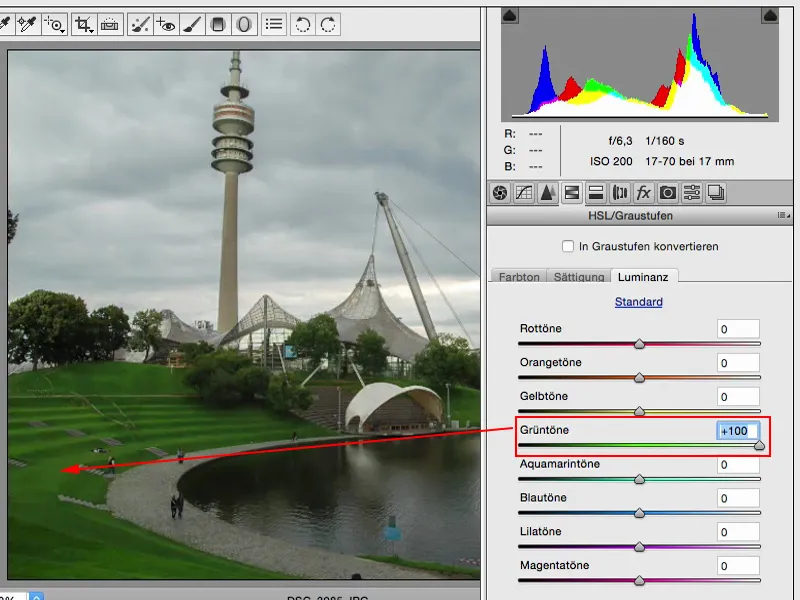
Det samme kan du gøre med gult … det fører også til, at du lærer dit billede og de farver, der er i billedet, at kende. Hvis du trækker dette ned her, kan du se, at der er meget gult i lysene.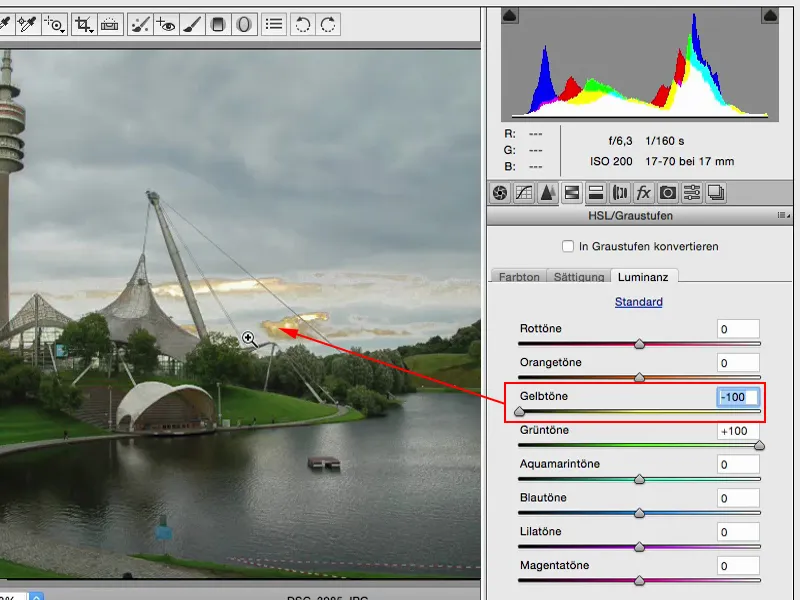
Hvis du gerne vil lysne det, hvilket faktisk ikke ser så dårligt ud for himlen, kan du gøre det nemt via Raw-konverteren. Nu ser det ud som om, at det virkelig er hvide skyer. Det gør ikke rigtig noget alvorligt ved resten af billedet.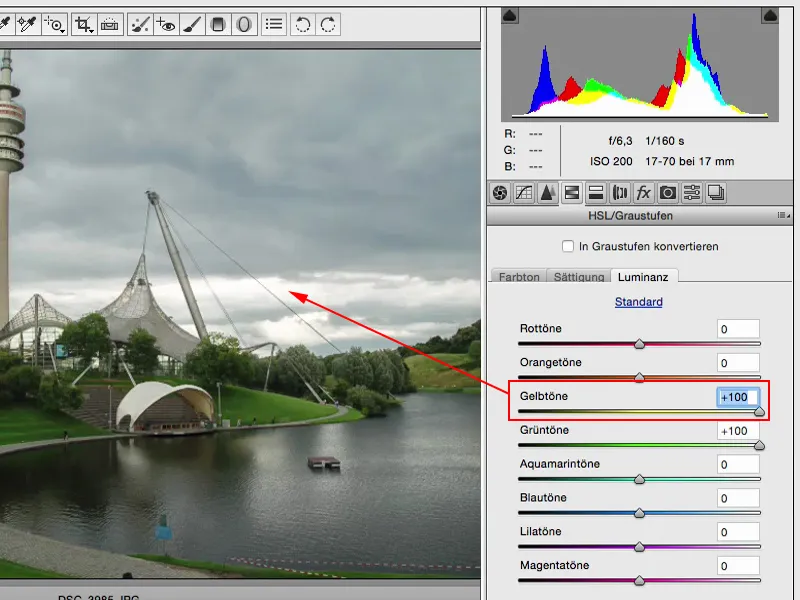
Det samme kan du også gøre med orange. Der er ikke så meget tilbage, øverst på tårnet, og det lader jeg nu foreløbig være …
Bare lidt ekstra information, men Luminans beskæftiger sig også lidt med eksponeringen, og når jeg allerede justerer eksponering globalt på billedet, hvorfor skulle jeg så ikke samtidig trimme eksponeringen og lysstyrken på mine farver, når jeg allerede anvender det her så smukt, ikke-destructivt i dette smartobjekt?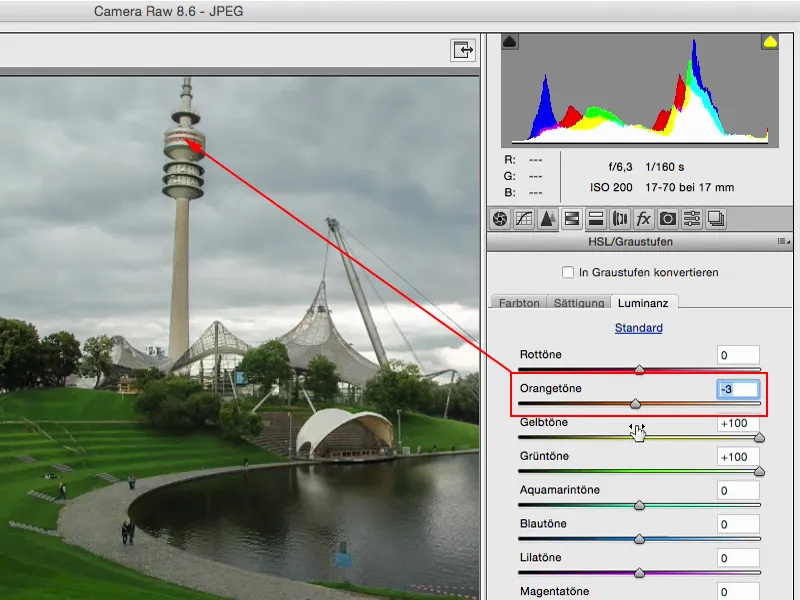
Dette var før, dette er efter. Og jeg synes, der er simpelthen verdener mellem dem.
Eksponeringsniveau
Jeg lukker lige originalniveauet ind igen (1), så vi har det oprindelige materiale igen.
Selvfølgelig har vi her også eksponeringsniveauet Eksponering (2). Ærligt talt? Jeg tror ikke, jeg har brugt det de sidste to, tre år. Jeg har så mange andre muligheder i Photoshop til at skabe lys og mørke, at det her allerede virker for banalt for mig.
Forskydning (3) og Gamma korrektion (4) er nogle ting, hvor jeg bliver nødt til at beskæftige mig med det eller måske endda google det: Hvad er egentlig en gamma korrektion?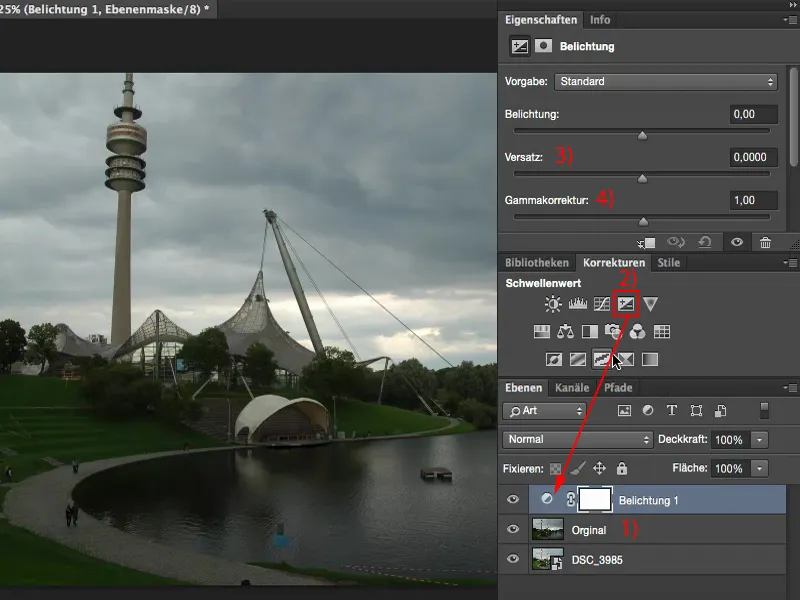
En gamma korrektion lyser ekstremt op i skyggerne eller gør dem ekstremt mørke.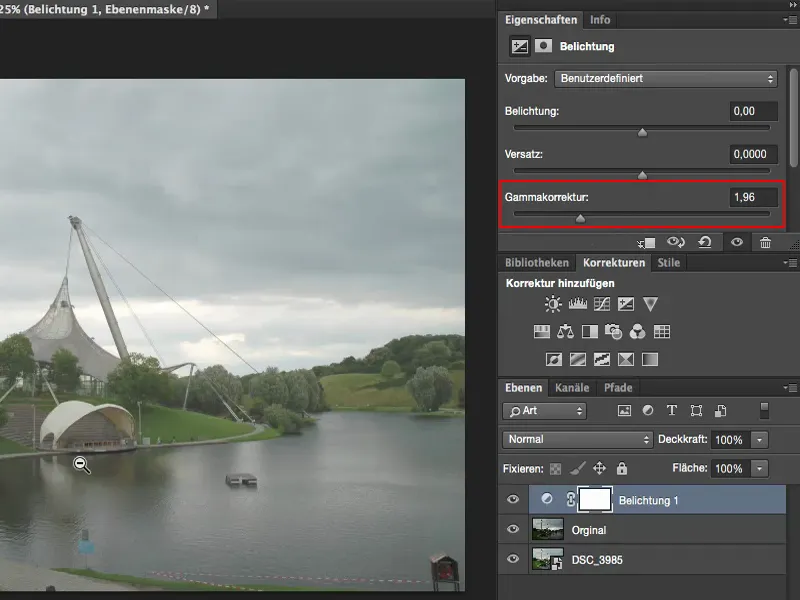
Og hvad er forskydning? Forskydning gør generelt alt, der ikke nødvendigvis er helt lyst, ret mørkt, hvis ikke endda rent sort. Og hvis jeg lysner det, lader den lidt lysene stå og prøver at trække alt andet mod hvidt. Og det er ting for aviskig, specialeffekter eller lignende.
Hvis jeg har brug for dette afgedæmpede, går jeg altid til forskydning og gamma korrektion. Ellers holder jeg mig langt væk fra det, for med disse skydere ødelægger du som regel mere, end du faktisk gør godt.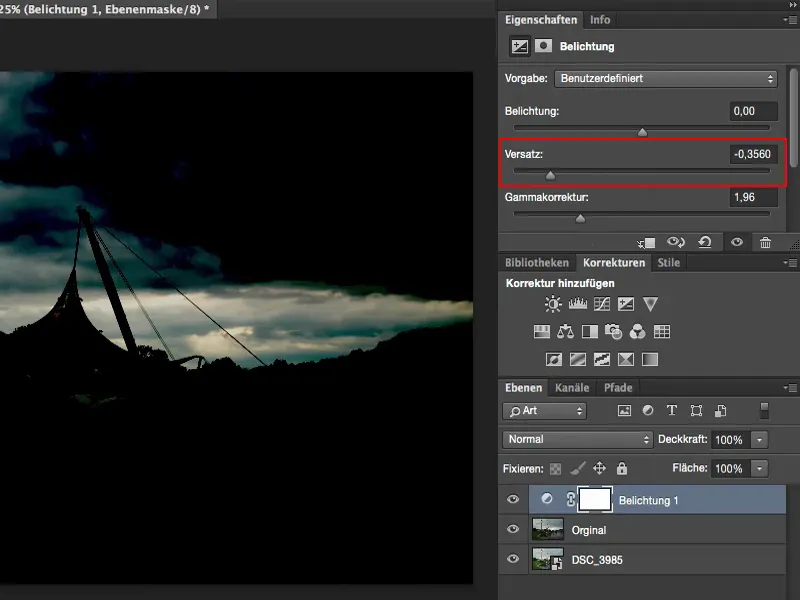
Skyderen for eksponeringen: Det er kun én skyder for eksponeringen - og det fortæller faktisk også, hvor lidt jeg holder af det, nemlig ikke ret meget. Det er godt, når du virkelig har et billede, hvor du tænker: Åh, hurtigt! Skru lidt ned eller sådan. Så bliver det lidt mørkere, eller skruer du op, så bliver det lidt lysere, men det berører alle toneværdier i billedet. Hvis du kigger på lyset her bag i billedet: Sådan var det i starten, jeg havde en fin tegning her, det er spændende bagved, det giver også lidt til billedet.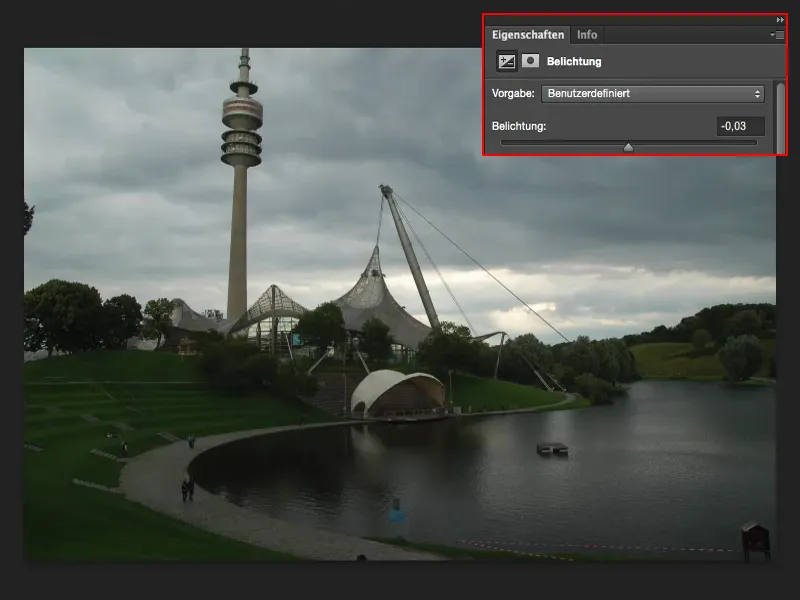
Og hvis du kun øger eksponeringen med en halv blænde (1), så hæves midler, skygger og også lysene om denne værdi. Og allerede er billedet bagved ødelagt (2).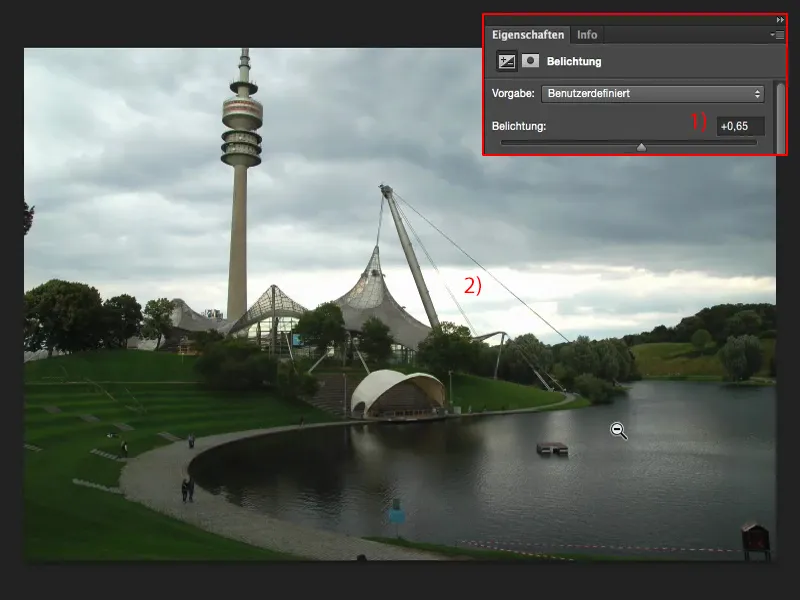
Hvis du sænker med en blænde eller halvanden (1), får det hele også sådan en grå-touch på en måde. Og det kan jeg ikke lide. Derfor bruger jeg denne eksponeringsskyder meget, meget sjældent - mest kun, når jeg virkelig hurtigt vil gøre et billede lidt lysere, lidt mørkere - så griber jeg til denne eksponeringsskyder.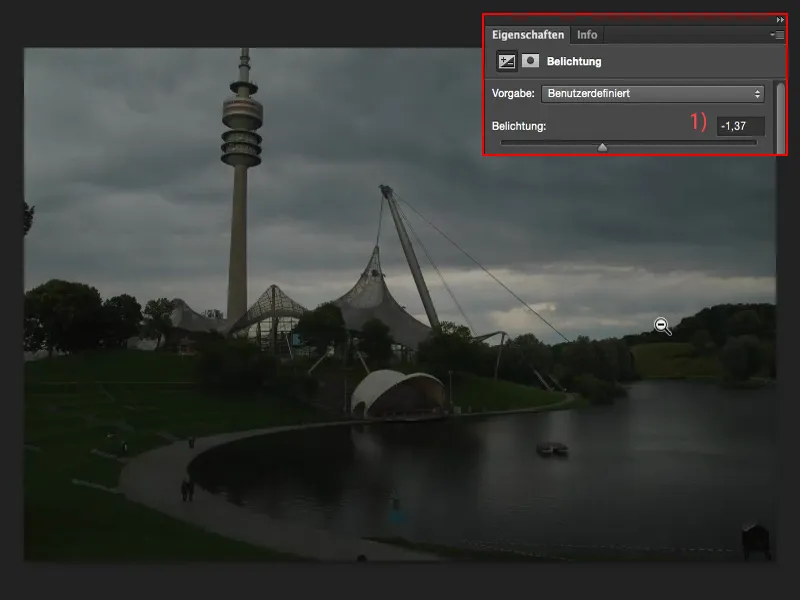
Eksponering via toneværdikorrektionen
Jeg foretrækker allerede toneværdikorrektionen (1), for her har jeg i det mindste disse tre pipetter (2).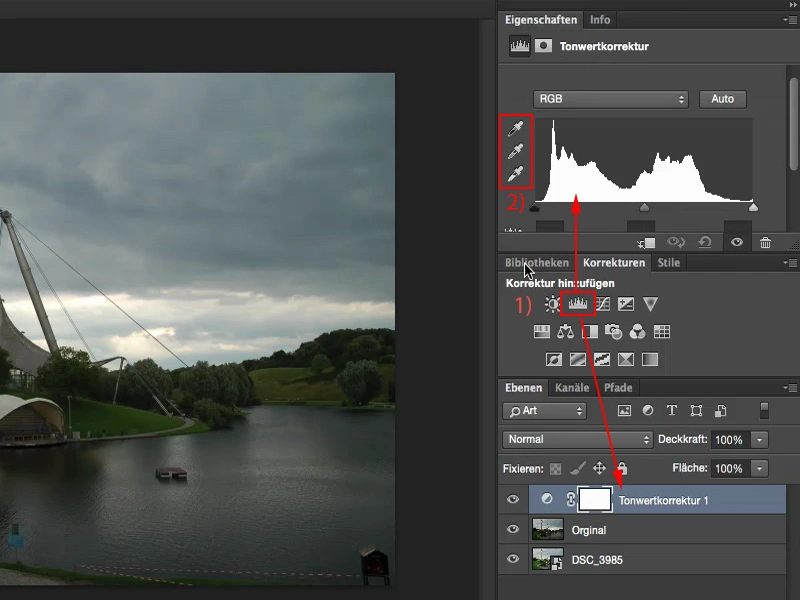
Så kan jeg allerede sige: Dette her, gråpipetten, dette skulle være et normalt gråmættet område. Jeg har også allerede gennemført hvidbalancen på denne måde.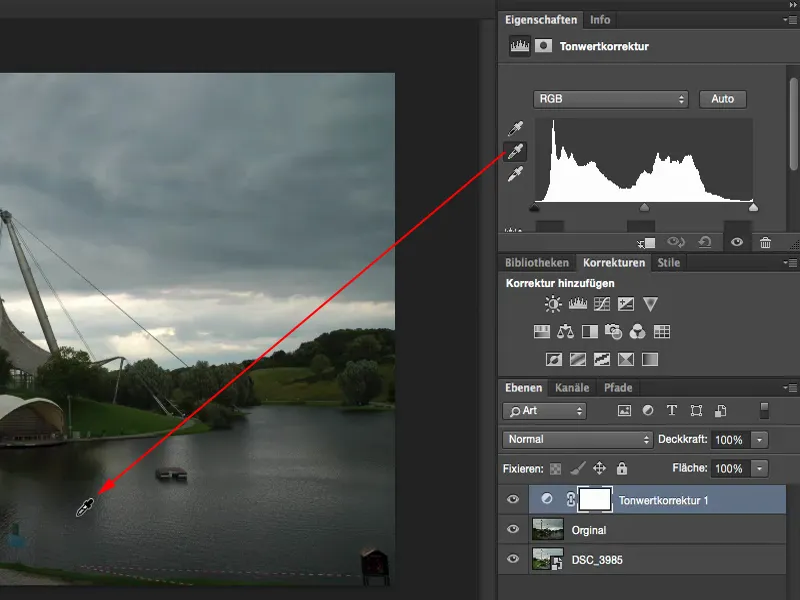
Og lysene skal sidde her bagved.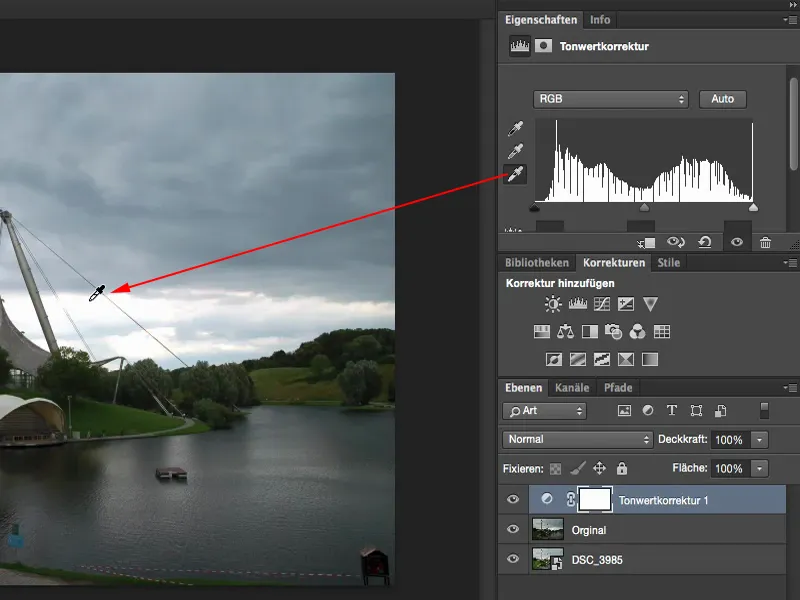
I forhold til originalen vil jeg sige, at jeg allerede er meget, meget tættere på korrekt eksponering, end hvis jeg blot havde trukket noget i eksponeringsskyderen, for denne værdi kan jeg faktisk slet ikke indstille i eksponeringselementet eksponering .
Opsamling
Dette er mine tanker om det. Det lyder lidt underligt at sige: "Gør alt i Raw", men hvorfor skal jeg overhovedet gøre mig besværet i Photoshop - og Lightroom spiller også lidt med i tankegangen - når jeg allerede kan gøre det hele i Raw.
Motoren bag Raw-udviklingen er i øjeblikket i hvert fald fuldstændig identisk med Lightroom-motoren. Skyderne og hele opbygningen er naturligvis forskellige, men funktionaliteten, der ligger bag, og mulighederne er i øjeblikket én til én. Lightroom tilbyder selvfølgelig katalogisering, forskellige eksportformater osv. Du kan oprette bøger direkte fra Lightroom og meget andet, som Photoshop grundlæggende ikke kan. Men det er også en helt anden tankegang, der ligger bag. Men når det gælder ren Raw-udvikling, vil jeg sige, at denne Camera Raw-konverter fra Adobe kan følge ganske godt med Lightroom. Og det bør du helt sikkert drage nytte af, også når det gælder eksponering.


